win7系统使用久了,好多网友反馈说win7系统隐藏最近使用的文件和常用文件夹的问题,非常不方便。有什么办法可以永久解决win7系统隐藏最近使用的文件和常用文件夹的问题,面对win7系统隐藏最近使用的文件和常用文件夹的图文步骤非常简单,只需要1.点击桌面上的【这台电脑】或者电脑任务栏上的【文件资源管理器】图标,打开文件资源管理器。 2.在文件资源管理器窗口中,左键窗口左上方的“查看”按钮,打开查看设置窗。就可以了。就可以解决win7系统隐藏最近使用的文件和常用文件夹的问题,针对此问题小编给大家收集整理的问题,针对此问题小编给大家收集整理具体的图文步骤:
1.点击桌面上的【这台电脑】或者电脑任务栏上的【文件资源管理器】图标,打开文件资源管理器。

win7系统【文件资源管理器】
2.在文件资源管理器窗口中,左键窗口左上方的“查看”按钮,打开查看设置窗。
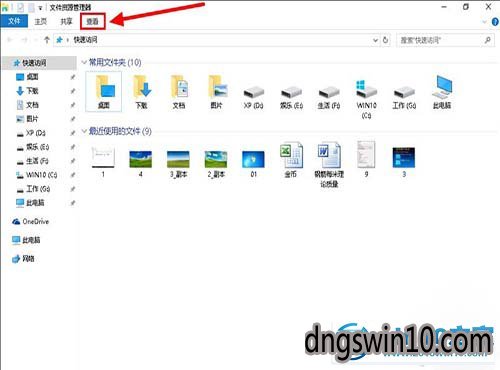
win7系统“查看”
3.在查看设置窗中左键右上方的“选项”按钮,打开查看设置选项窗。
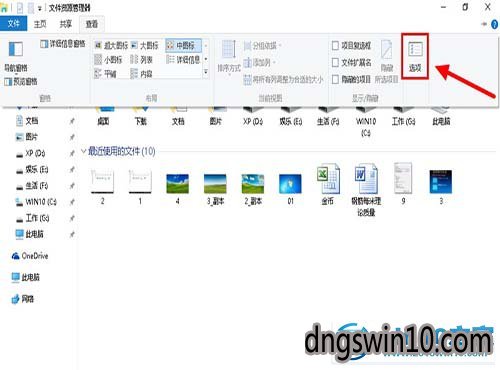
win7系统“选项”
4.在文件夹选项的常规设置窗口中,把“隐私”分类下的两小项前面的小框内的“√”取消,再左键左下角的“清除”按钮清除文件资源管理器历史记录。
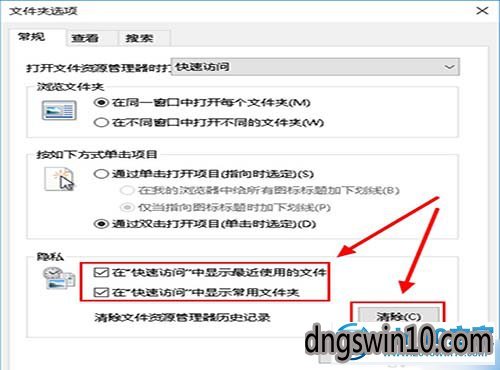
win7系统“清除”
5.清除完文件资源管理器历史记录后,先左键窗口下方的“应用”,再左键“确定”即可。
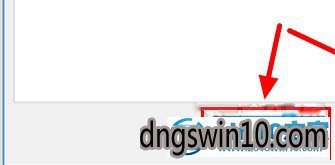
至此,关于win7系统隐藏最近使用的文件和常用文件夹的处理步骤了,有需要的用户朋友们,动动手与小编一通操作一下吧。







 这篇博客详细指导如何通过Windows 7系统设置,轻松隐藏最近使用的文件和常用文件夹,只需5步完成:打开文件资源管理器,调整查看设置,清除历史记录。跟着图文步骤,让你的文件管理更加私密。
这篇博客详细指导如何通过Windows 7系统设置,轻松隐藏最近使用的文件和常用文件夹,只需5步完成:打开文件资源管理器,调整查看设置,清除历史记录。跟着图文步骤,让你的文件管理更加私密。
















 2718
2718

 被折叠的 条评论
为什么被折叠?
被折叠的 条评论
为什么被折叠?








